FRIENDSHIP

Ringrazio Yvonne per avermi permesso di tradurre i suoi tutorial.

Porta con te l'immagine per tenere il segno.

Se vuoi stampare


|
qui puoi trovare qualche risposta ai tuoi dubbi.
Se l'argomento che ti interessa non è presente, ti prego di segnalarmelo.
Questo tutorial è stato creato con PSP X3, ma può essere eseguito anche con le altre versioni di PSP.
Per tradurlo, ho usato PSP X.
Occorrente:
Materiale qui
Il tube dei bambini è di Johanna
Il misted è di Anny Design.
La maschera è di Cameron.
Il wordart è di Missy.
Lascia intatto il nome del tube. Il © appartiene all'artista originale.
Mantieni il credito di chi ha creato il tube.
Filtri
in caso di dubbi, ricorda di consultare la mia sezione filtri qui
Filters Unlimited 2.0 qui
&<Bkg Designer sf10I> qui
&<Kaleidoscope> qui
Xero - Porcelain qui

se usi altri colori, sperimenta le modalità di miscelatura e opacità più adatte a questi colori
La trama Corel_15_001 è standard nelle versioni più recenti di PSP
e corrisponde - nelle versioni precedenti - alla trama standard Confusione.
Se non la trovi nel tuo PSP, metti la trama fornita nella cartella Trame.
Metti le selezioni nella cartella Selezioni.
Apri la maschera in PSP e minimizzale con il resto del materiale.
1. Imposta il colore di primo piano con #c7c7bc,
e il colore di sfondo con #59716a.
Passa il colore di primo piano a Gradiente, stile Lineare.
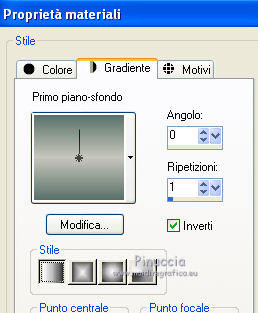
2. Apri una nuova immagine trasparente 800 x 600 pixels,
e riempila  con il gradiente. con il gradiente.
3. Effetti>Plugins>Filters Unlimited - &<Bkg Designer sf10I> - Alf's Border Mirror Bevel.
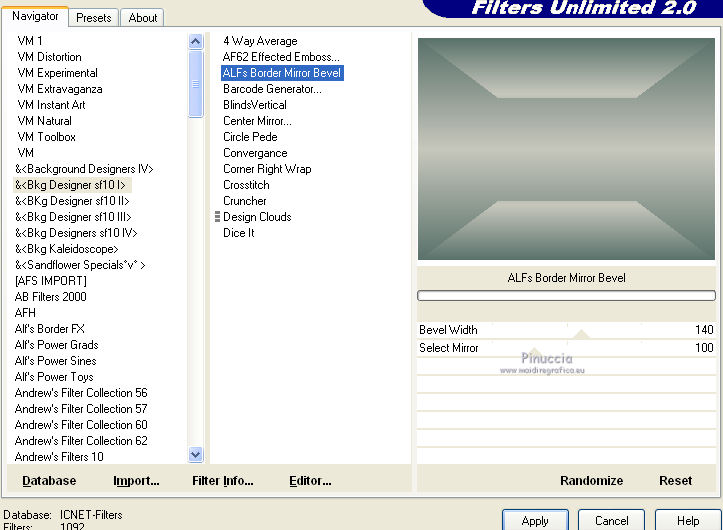
4. Selezione>Carica/Salva selezione>Carica selezione da disco.
Cerca e carica la selezione selyvonnepsplessen@Friendship 1.
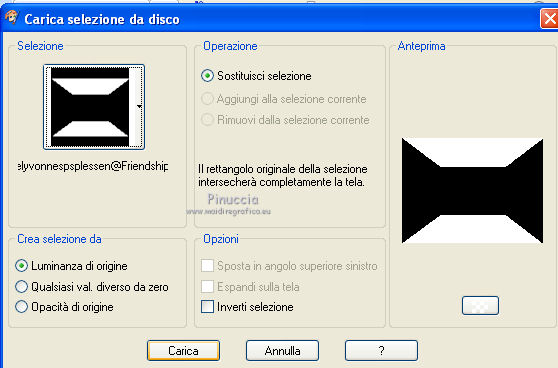
5. Effetti>Effetti di trama>Veneziana - con il colore di sfondo.

6. Di nuovo Selezione>Inverti.
Effetti>Plugins>Filters Unlimited - &<Kaleidoscope> - Kaleidoscope 2.
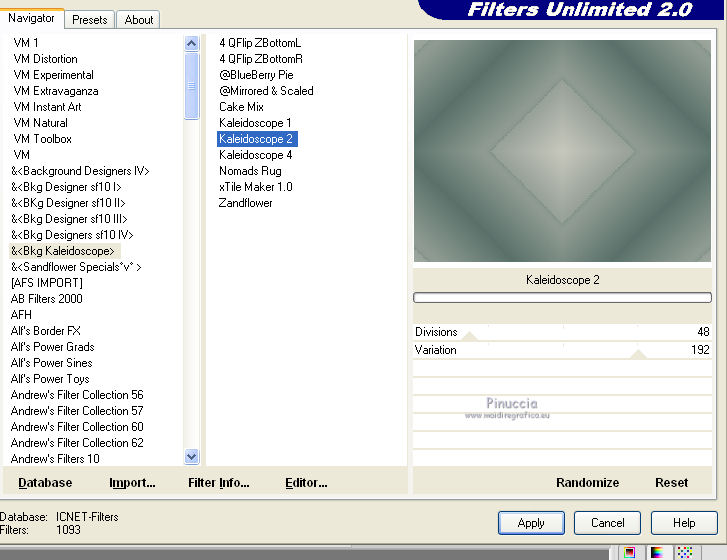
7. Livelli>Nuovo livello raster.
Effetti>Effetti 3D>Ritaglio.

8. Livelli>Nuovo livello raster.
Ripeti l'Effetto Ritaglio, cambiando verticale e orizzontale con -10.
Selezione>Deseleziona.
Livelli>Unisci>Unisci visibile.
9. Livelli>Duplica.
Cambia la modalità di miscelatura di questo livello in Moltiplica,
e abbassa l'opacità al 50%.
10. Livelli>Nuovo livello raster.
Riempi  con il colore di sfondo. con il colore di sfondo.
11. Livelli>Nuovo livello maschera>Da immagine.
Apri il menu sotto la finesra di originale
e seleziona la maschera maskcameron297.

Livelli>Unisci>Unisci gruppo.
12. Effetti>Effetti di trama>Veneziana, con i settaggi precedenti, ma con il colore nero.

Cambia la modalità di miscelatura di qusto livello in Moltiplica.
13. Livelli>Duplica.
Immagine>Ruota per gradi - 90 gradi a destra.

Riporta la modalità di miscelatura di questo livello a Normale.
Mantieni selezionato.
14. Livelli>Unisci>Unisci visibile.
15. Selezione>Carica/Salva selezione>Carica selezione da disco.
Cerca e carica la selezione selyvonnepsplessen@Friendship2
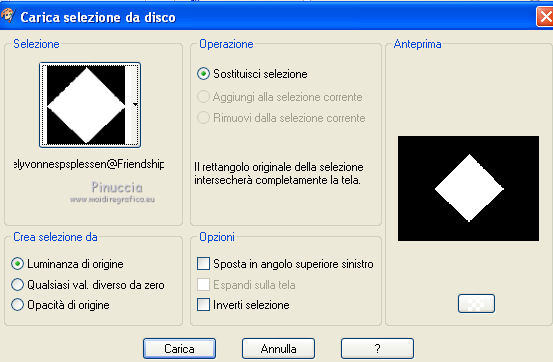
Apri Anny_Design_Wood e vai a Modifica>Copia.
Torna al tuo lavoro e vai a Modifica>Incolla come nuovo livello.
Selezione>Inverti.
Premi sulla tastiera il tasto CANC.
Di nuovo Selezione>Inverti.
Cambia la modalità di miscelatura di questo livello in Luminanza (esistente).
16. Effetti>Effetti 3D>Sfalsa ombra, con il colore nero.

Ripeti l'Effetto Sfalsa ombra, cambiando verticale e orizzontale - 10.
Selezione>Deseleziona.
17. Effetti>di immagine>Motivo unico.
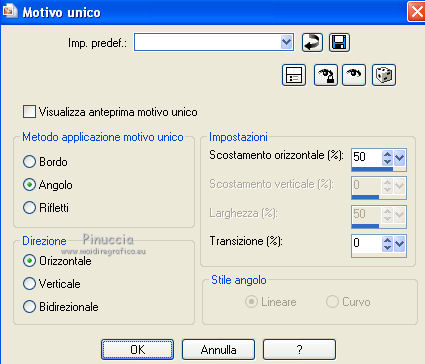
Livelli>Duplica.
Immagine>Rifletti.
18. Passa il colore di primo piano al colore iniziale.
19. Livelli>Nuovo livello raster.
20. Riempi  con il colore di prino piano. con il colore di prino piano.
21. Selezione>Seleziona tutto.
Selezione>Modifica>Copia.
Premi sulla tastiera il tasto CANC.
Selezione>Deseleziona.
22. Effetti>Effetti di distorsione>Onda.
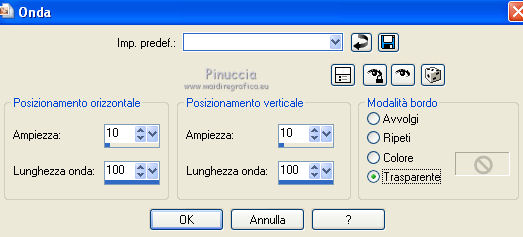
Livelli>Duplica.
Immagine>Rifletti.
Livelli>Unisci>Unisci giù.
Abbassa l'opacità di questo livello al 70%.
23. Livelli>Unisci>Unisci visibile.
24. Effetti>Effetti di distorsione>Distorsione lente.

25. Livelli>Nuovo livello raster.
Riempi  con il colore di primo piano. con il colore di primo piano.
26. Effetti>Effetti di trama>Trama - seleziona la trama Confusione o Corel_15_001.
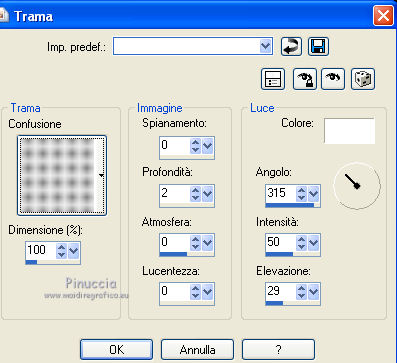
27. Effetti>Effetti di trama>Mosaico antico.

Livelli>Disponi>Sposta giù.
28. Attiva il livello superiore Uniti.
29. Immagine>Ridimensiona, all'85%, bicubica, tutti i livelli non selezionato.
30. Effetti>Effetti 3D>Sfalsa ombra, con il colore nero.

31. Apri WORDA_missy_friendswordart.
Attiva il livello "wordart2" e vai a Modifica>Copia.
Modifica>Incolla come nuova IMMAGINE, e continua su questa immagine.
32. Selezione>Seleziona tutto.
Selezione>Mobile.
Selezione>Immobilizza.
Livelli>Nuovo livello raster.
Riempi  con il colore di sfondo. con il colore di sfondo.
Selezione>Deseleziona.
Modifica>Copia (stai copiando il livello con il riempimento).
Torna al tuo lavoro e vai a Modifica>Incolla come nuovo livello.
Sposta  il testo in alto, sul bordo chiaro. il testo in alto, sul bordo chiaro.
33. Attiva lo strumento Selezione  , rettangolo, , rettangolo,

e seleziona la seconda riga del testo.
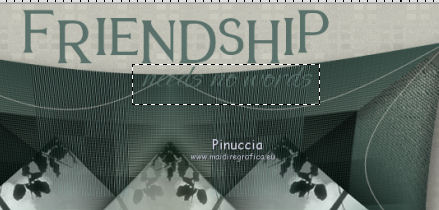
Modifica>Taglia.
Modifica>Incolla come nuovo livello.
Selezione>Deseleziona.
Sposta  questo testo un po' più a destra, questo testo un po' più a destra,
vedi il mio esempio.
Effetti>Effetti di bordo>Aumenta.
34. Apri il tube JHanna_278 tube e vai a Modifica>Copia.
Torna al tuo lavoro e vai a Modifica>Incolla come nuovo livello.
Sposta  il tube in basso a sinistra, il tube in basso a sinistra,
un po' fuori dai bordi (vedi il mio esempio).
35. Effetti>Effetti 3D>Sfalsa ombra, con i settaggi precedenti.
36. Livelli>Nuovo livello raster.
Riempi  con il colore di sfondo. con il colore di sfondo.
37. Selezione>Seleziona tutto.
Selezione>Modifica>Contrai - 1 pixel.
Premi sulla tastiera il tasto CANC.
Selezione>Deseleziona.
38. Effetti>Effetti di distorsione>Onda, con i settaggi precedenti.
Livelli>Duplica.
Immagine>Rifletti.
Livelli>Unisci>Unisci giù.
Livelli>Disponi>Porta sotto.
Livelli>Disponi>Sposta su.
Questo livello deve trovarsi sopra il livello di sfondo.
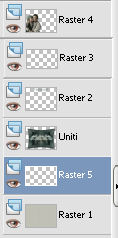
39. Attiva lo strumento Gomma 

e cancella la riga tra le lettere F e P

eventualmente, se necessario, correggi  la posizione del testo. la posizione del testo.

40. Attiva il livello superiore.
Apri doodle3a e vai a Modifica>Copia.
Torna al tuo lavoro e vai a Modifica>Incolla come nuovo livello.
Regola>Tonalità e saturazione>Viraggio, con i valori corrispondenti al tuo colore di primo piano.
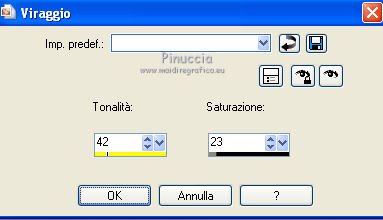
41. Immagine>Ridimensiona, 2 volte al 50%, bicubica, tutti i livelli non selezionato.
Sposta  il tube nell'angolo in basso a destra. il tube nell'angolo in basso a destra.
Regola>Messa a fuoco>Metti a fuoco.
42. Effetti>Effetti 3D>Sfalsa ombra, con i settaggi precedenti.
43. Aggiungi il tuo nome e/o il tuo watermark su un nuovo livello.
44. Immagine>Aggiungi bordatura, 5 pixels, simmetriche, con il colore di sfondo.
45. Effetti>Plugins>Xero - Porcelain.
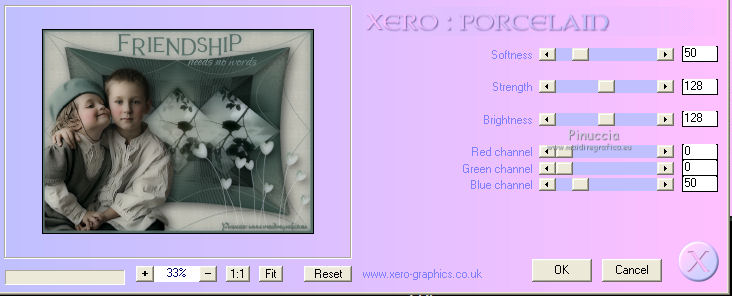
Salva in formato jpg.

Se hai problemi o dubbi, o trovi un link non funzionante,
o anche soltanto per un saluto, scrivimi.
21 Luglio 2012
|

